Bize göre WordPress çekirdeğini, temalarını ve eklentilerini güncel tutmak WordPress güvenliği için yapabileceğiniz en önemli şeylerden biridir. Ancak bir WordPress eklentisini en yeni sürümüne güncellemek bazen web sitenizi bozabilir.
Bu son derece sinir bozucu olabilir ve yeni başlayanların çoğunun eklentileri her zaman güncellememesinin ana nedenlerinden biridir.
Bu makalede, yeni başlayanlar için bir sürüm kontrol sistemi olarak WordPress eklentilerini nasıl geri alacağınızı göstereceğiz.
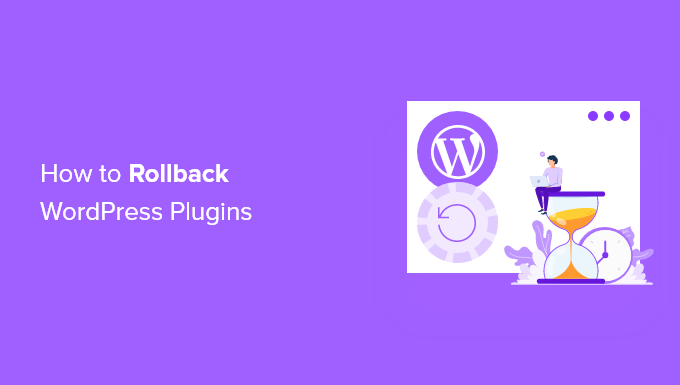
WordPress Eklentilerini Ne Zaman Geri Almanız Gerekir?
WordPress web sitenizi güncel tutmak en iyi uygulamadır. Bu, her zaman WordPress‘in, eklentilerin ve temaların en son sürümünü kullanmanız gerektiği anlamına gelir.
Ne yazık ki nadiren de olsa güncellemeler bazen web sitenizi bozabilir. Bu, kodda bir hata varsa veya güncelleme temanızla ya da başka bir eklentiyle bir tür çakışma yaratıyorsa gerçekleşebilir.
Bu nedenle, herhangi bir güncelleme yapmadan önce her zaman eksiksiz bir WordPress yedeği oluşturmanızı öneririz.
Ancak, tüm sitenizi bir yedekten geri yüklemek zahmetli olabilir ve saklamak istediğiniz diğer son değişiklikleri kaybedebilirsiniz. Bu nedenle, bir yedeği geri yüklemek yerine, soruna hangi eklentinin neden olduğunu biliyorsanız, değişiklikleri kolayca geri alabilir ve sorunu geliştiriciye bildirerek düzeltilmesini sağlayabilirsiniz.
Alternatif olarak, eklentinin eski sürümünü manuel olarak yükleyebilirsiniz. Ancak WordPress yönetici alanınıza hala giriş yapabiliyorsanız, eklenti sürümünü geri almak daha verimli olacaktır.
Uzman İpucu: WordPress sorun giderme işini profesyonellere bırakmayı mı tercih ediyorsunuz? Uzman ekibimiz web sitenizdeki WordPress hatalarını düzeltebilir ve kısa sürede tekrar çalışır hale getirebilir. WordPress Premium Destek Hizmetlerimize bugün göz atın!
Yeni başlayanlar için tasarlanmış bir sürüm kontrolü kullanarak WordPress eklentilerini nasıl kolayca geri alabileceğinize bir göz atalım. Ama önce, web siteniz bozulursa ve giriş yapamazsanız nasıl düzelteceğinizi göstereceğiz:
Web Sitenizin Dışında Kalırsanız Ne Olur?
Bir eklentiyi veya temayı geri alabilmeniz için önce web sitenizde oturum açmanız gerekir.
Peki ya güncellenen eklenti veya tema web sitenizi tamamen bozduysa ve bu yüzden kritik hata veya beyaz ölüm ekranı görüntüleniyorsa? Ya da belki siteniz hala çalışıyor ama WordPress yöneticisine erişiminiz engellendiyse?
Bu durumlarda, eklentinizi veya temanızı manuel olarak devre dışı bırakmanız gerekecektir.
WordPress Eklentilerini Manuel Olarak Devre Dışı Bırakma
Bir eklentinin güncellenmesi WordPress web sitenizde ciddi bir soruna neden olduysa, tüm eklentileri devre dışı bırakmanızı ve ardından tek tek yeniden etkinleştirmenizi öneririz.
Wp-admin’e erişemediğinizde tüm eklentileri nasıl devre dışı bırakacağınıza ilişkin kılavuzumuza başvurmanız ve tüm eklentilerinizi manuel olarak devre dışı bırakmak için iki yöntemden birini izlemeniz gerekir.
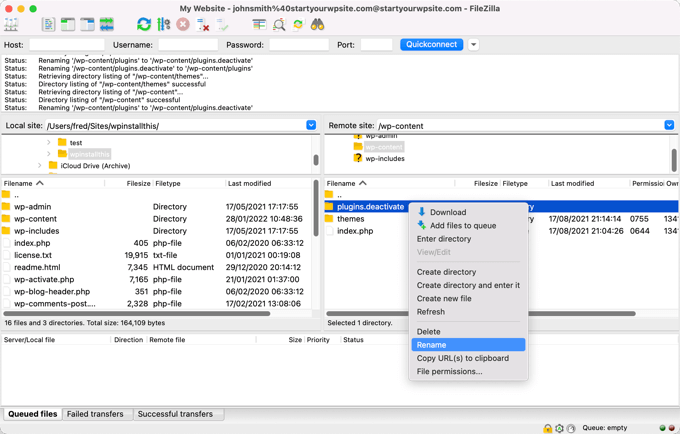
Artık WordPress yönetici alanınıza giriş yapabiliyor olmanız gerekir. Aşağıdaki ikinci bölüme geçebilir ve sorunlu eklentiyi daha önceki bir sürüme nasıl geri alacağınızı öğrenebilirsiniz. Bundan sonra eklentilerinizi teker teker yeniden etkinleştirebilirsiniz.
WordPress Temalarını Manuel Olarak Devre Dışı Bırakma
Web sitenizdeki sorunların nedeni güncellenmiş bir tema ise, bu temanın bir kopyasını bilgisayarınıza indirmenizi ve ardından temayı silmenizi öneririz.
Bunu nasıl yapacağınızı bir WordPress temasının nasıl kaldırılacağı ve silineceğine ilişkin adım adım kılavuzumuzdan öğrenebilirsiniz.
Bir WordPress temasını silmeden önce nasıl hazırlanacağınız ve temayı FTP veya cPanel Dosya Yöneticisi aracılığıyla nasıl sileceğinizle ilgili bölümleri dikkatlice izlemeniz gerekir.
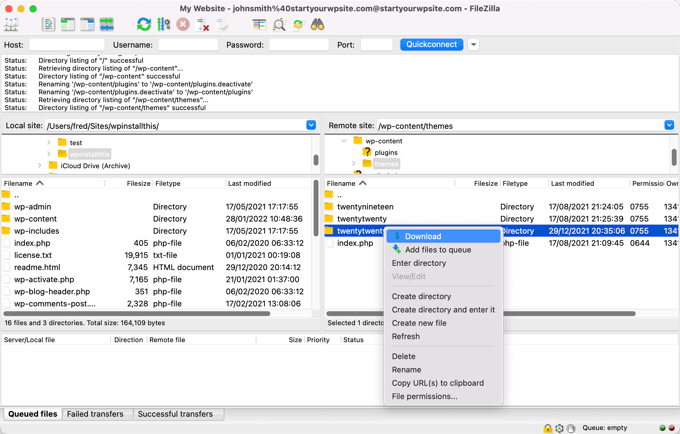
Bundan sonra, WordPress yönetici alanınıza tekrar giriş yapabilmeniz gerekir. Tema klasörünü bilgisayarınızdan web sitenize yüklemeniz ve ardından eklentiyi önceki bir sürüme nasıl geri döndüreceğinizi öğrenmek için aşağıdaki üçüncü bölüme ilerlemeniz gerekecektir.
Hala Bir Hata Mesajı mı Görüyorsunuz?
Hala WordPress’te oturum açmanızı engelleyen bir hata mesajı görüyorsanız, hatayı not etmeli ve ardından WordPress yöneticisinden kilitlendiğinizde ne yapmanız gerektiğine ilişkin kılavuzumuzun bu hata için bir çözüm sunup sunmadığına bakmalısınız.
Eğer değilse, en yaygın 50 WordPress hatası ve bunların nasıl düzeltileceğine ilişkin listemize göz atın. Ayrıca, hatayla ilgili yardım almak için daha fazla seçenek için WordPress desteğini nasıl düzgün bir şekilde isteyeceğinize ilişkin kılavuzumuza da bakabilirsiniz.
Video Eğitimi
Yazılı talimatları tercih ediyorsanız, okumaya devam edin.
WordPress Eklentisini Önceki Bir Sürüme Geri Alma
Yapmanız gereken ilk şey WP Rollback eklentisini yüklemek ve etkinleştirmektir. Daha fazla ayrıntı için, bir WordPress eklentisinin nasıl kurulacağına ilişkin adım adım kılavuzumuza bakın.
Etkinleştirmenin ardından, Eklentiler ” Yüklü Eklentiler sayfasına gidin ve WordPress.org eklenti dizininden yüklediğiniz her eklentinin altında yeni bir ‘Geri Al’ bağlantısı göreceksiniz.
Not: Resmi WordPress eklenti dizininde bulunmayan üçüncü taraf eklentileri geri alamazsınız.
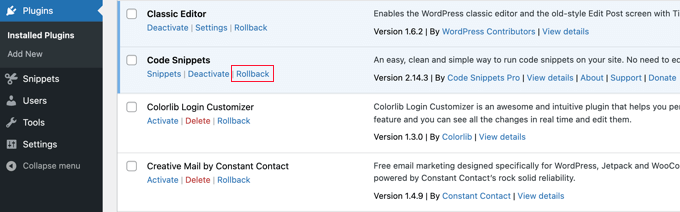
Eklentinin önceki bir sürümüne geri dönmeniz gerektiğinde, eklentiler sayfasını ziyaret edin ve o eklentinin altındaki ‘Geri Al’ bağlantısını tıklayın.
WP Rollback eklentisi sizi hangi sürümü yüklediğinizi ve hangi sürümlere geri dönebileceğinizi görebileceğiniz bir sayfaya götürecektir.
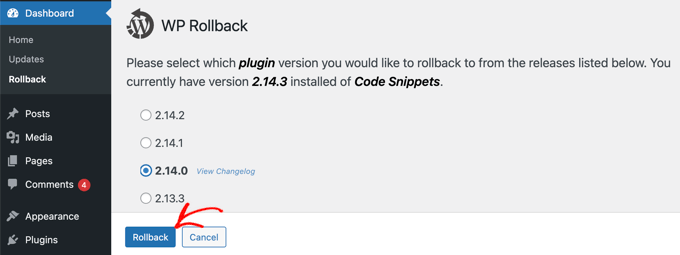
Eski bir sürümü seçmeniz ve ardından ‘Geri Al’ düğmesine tıklamanız yeterlidir.
Eklenti şimdi bir uyarı mesajı görüntüleyecektir. Bu mesaj, devam etmeden önce eksiksiz bir WordPress yedeği oluşturmanız gerektiğini bildirir.

WordPress sitenizin yakın zamanda alınmış bir yedeği zaten varsa, ‘Geri Al’ düğmesine tıklayarak devam edebilirsiniz.
WP Rollback mevcut sürümünüzü indirecek ve seçtiğiniz sürümle değiştirecektir. Hazır olduğunuzda, ‘Eklentiyi Etkinleştir’ bağlantısını tıklamayı unutmayın.
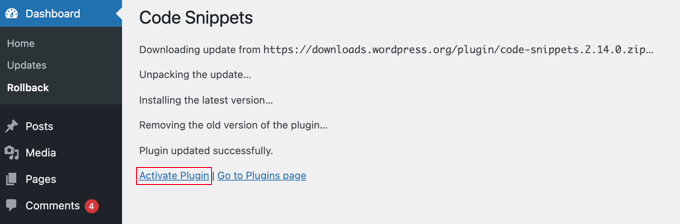
WordPress Temalarını Önceki Sürüme Geri Döndürme
WordPress.org tema dizininden indirilen ücretsiz bir tema kullanıyorsanız, WP Rollback temanızı da geri alabilir.
Basitçe Görünüm ” Temalar sayfasına gidin ve geri almak istediğiniz temaya tıklayın.
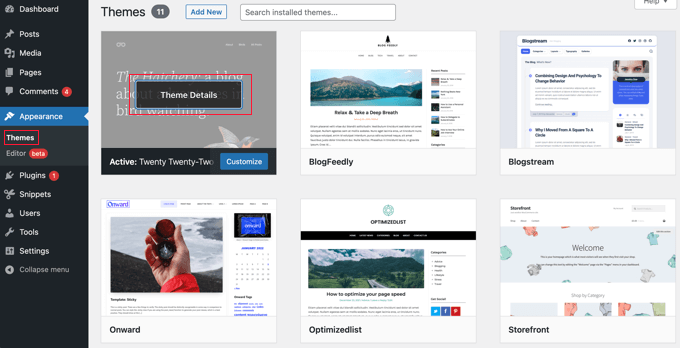
Eklentinin adını ve açıklamasını, otomatik güncellemeleri etkinleştirmek için bir bağlantı ve temayı özelleştirmek için bir düğme görüntüleyen ‘Tema Ayrıntıları’ açılır penceresi görünecektir.
Ayrıca sağ alt köşede bir ‘Geri Al’ düğmesi göreceksiniz.
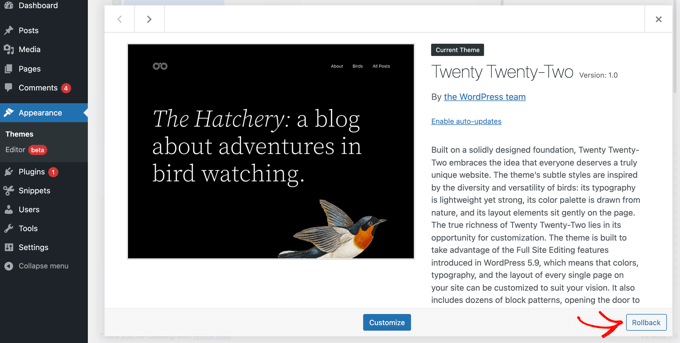
Bir geri alma seçeneği görmüyorsanız, önce temanın WordPress.org tema dizininden olduğundan emin olun. Eklenti başka kaynaklardan indirilen temalarda çalışmaz.
Geri almaya çalıştığınız temanın WordPress.org dizininden olduğundan eminseniz, Gösterge Tablosu ” Güncellemeler sayfasını ziyaret etmeniz yeterlidir. Bu, WordPress’i güncellemeleri kontrol etmeye zorlayacaktır.
Şimdi temalar sayfasına geri dönün ve geri almak istediğiniz temaya tıklayın. Şimdi ‘Geri Al’ düğmesine tıklayabilmeniz gerekir.
Bu sizi şu anda yüklü olan tema sürümünü ve geri dönebileceğiniz sürümlerin bir listesini görebileceğiniz bir sayfaya götürecektir.
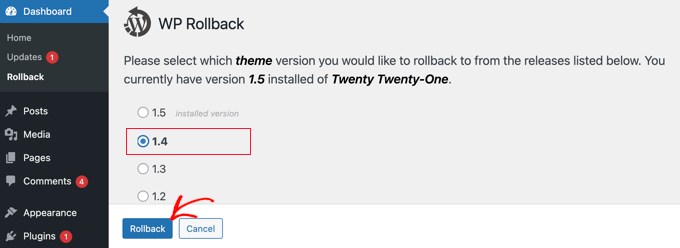
Sadece önceki bir sürümü seçin ve ardından ‘Geri Al’ düğmesine tıklayın.
Devam etmeden önce yedeklemeyi tamamlamanız gerektiğini hatırlatan bir uyarı mesajı görüntülenecektir.
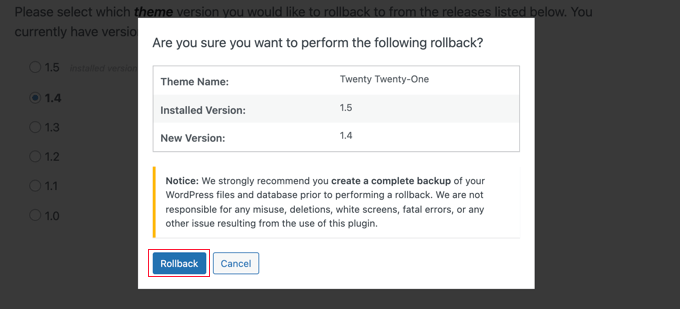
Sitenizin yedeğini yakın zamanda oluşturduysanız, ‘Geri Al’ düğmesine güvenle tıklayabilirsiniz.
Seçtiğiniz temanın sürümü indirilecek ve mevcut sürümün yerini alacaktır. Temayı web sitenizde kullanmak istiyorsanız, ‘Etkinleştir’ bağlantısını tıklamalısınız.
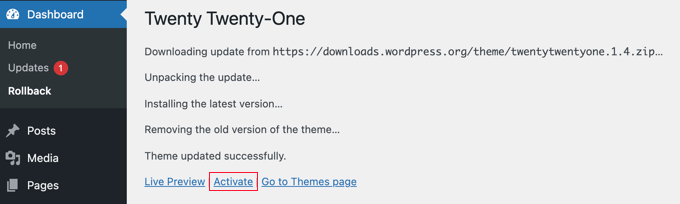
WordPress Özelleştirmeleri Nasıl Geleceğe Hazırlanır?
Kullanıcılar genellikle web sitelerine özelleştirmeler eklemek için temalarının functions.php dosyasına veya style.css dosyasına özel kod parçacıkları ekler. Temanızın yeni bir sürümüne güncelleme yaptığınızda bu değişikliklerin üzerine yazılır.
Tema güncellemesi geri alınsa bile özelleştirmeler geri yüklenmeyecektir. Bunu geri almanın tek yolu bir WordPress yedeğinden geri yüklemektir.
Bu nedenle kullanıcılarımıza web sitelerine özel kod parçacıkları eklemek için ücretsiz WPCode ek lentisini kullanmalarını öneriyoruz. Bu eklenti, web sitenizin özelleştirilmesini geleceğe taşımanıza yardımcı olur.
Her türlü özel snippet eklemek, web sitesi hızını artırmak için koşullu mantık eklemek ve çok daha fazlası için kullanabilirsiniz. En iyi yanı, özel parçacıkları seçerek etkinleştirebilmeniz veya devre dışı bırakabilmenizdir.
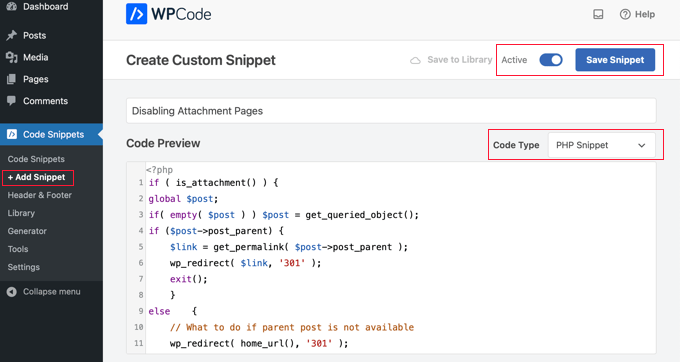
WPCode’un profesyonel sürümünü alırsanız, Kod Revizyonlarına da erişebilirsiniz.
Bu, özel snippet’lerinize sürüm kontrolü eklemenizi sağlar, böylece her snippet’te yaptığınız tüm değişiklikleri izleyebilir ve gerektiğinde geri yükleyebilirsiniz.
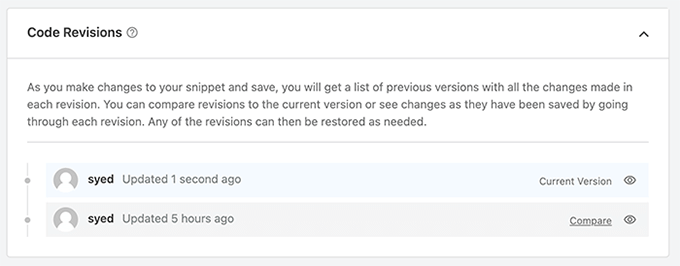
Bunun yanı sıra, WPCode ayrıca bir uzman kod parçacığı kitaplığı, özel kod oluşturucu ve çok daha fazlasıyla birlikte gelir. Tüm WordPress web siteleri için kesinlikle sahip olunması gereken bir eklenti.
Umarız bu eğitim yeni başlayanlar için WordPress eklentilerini bir sürüm kontrol sistemi gibi nasıl geri alacağınızı öğrenmenize yardımcı olmuştur. Ayrıca WordPress hatalarının nasıl giderileceğini öğrenmek veya en yaygın WordPress hataları ve bunların nasıl düzeltileceği listemize göz atmak isteyebilirsiniz.
If you liked this article, then please subscribe to our YouTube Channel for WordPress video tutorials. You can also find us on Twitter and Facebook.





Paulo
The roolback option does not appear to be available in WP Version 5.4.2. Any other alternatives?
WPBeginner Support
You would first want to reach out to the plugin’s support and they should be able to assist.
Admin
Tom
Newbie here. Updating an older, unmonitored website and was wondering if I should update the WordPress core, themes, or plugins first?
I have updraft plus installed, but an older version. I will update that first and run a new backup with the newest version of updraft plus.
I will install WP Rollback next as long as it works with my current version of WordPress.
Whats the next step?
I have a security plugin saying I need a newer version of PHP installed too. Argh! Is there a general order of importance of which should get updated in what order?
WPBeginner Support
Once you have a solid backup ready, you would want to update core, then plugins and themes are personal preference on what to update first. For PHP you should be able to reach out to your hosting provider to be able to update that for you.
Admin
Anelia Dobreva
This really saved my sanity!
Over the last couple of days two plugins essential to my site got updated and I lost several important functions all at once. Plus the post editor started crashing every time I tried to save an edit to a reusable block. Rolling back both plugins restored a stable version of the site and I am so thankful I don’t have to worry about such problems anymore. They are really common with the post editor I’m using.
I also liked MARIOS ALEXANDROU’s warning bellow. All plugins have shortcomings and we have to take them into account but the solution saved me anyway.
WPBeginner Support
Glad our article and recommendations from others’ comments were able to help
Admin
tej
You saved me
WPBeginner Support
Glad we helped
Admin
Marios Alexandrou
The rollback plugin assumes 2 things:
1. The old version of the plugin you want to rollback exists in the repository. This isn’t a certainty as plugin developers must actually submit the tagged version and many don’t bother.
2. The version of the plugin you installed didn’t make database changes or update settings so significantly that rolling back results in problems i.e. it doesn’t do a true rollback, but rather just installs an old version of the plugin.
You’re probably safe most of the time, but people should be aware of the above if they’ve decided to rely on this plugin 100%.
WPBeginner Support
Thanks Marios for adding this.
Admin
Masen Yaffee
This is a great tip. I wasn’t aware of the WP Rollback plugin but I am constantly frustrated by plugin or theme updates that break my client’s sites. Ultimately, I want to fix those breaks so that I can keep a given WordPress site fully up to date but I don’t always have time to fix them and rolling back is a good option. Another challenge of maintaining our client’s sites is even KNOWING when a plugin breaks something. This service visually monitors your site or sites and alerts you if some type of update substantially changes your site
Muhammad Imran
This is really awesome post for one, wants to know how to get old version. Useful information, Thanks for sharing.
Derek
Is there a rollback plugin for premium wordpress SEO? This plugin is causing issues with my blog and I want to rollback to previous version till the updates fix my issues.
WPBeginner Support
The rollback only works for plugins downloaded from WordPress.org plugins.
Admin
Derek
Hey,
Just wanted to tell you that there support staff has fixed the issue with Yoast Premium and now the plugin functions like it should. Took a few days with support emails but they resolved it. Next time when a major release comes out, i’ll just wait a few weeks before upgrading.
Angelica
Best tip ever!!
I use one plugin that was updated and lost a feature reallly important to me, this is gonna help me a lot.
Deepak Gera
Great Article, Just to add on to this, There may be situation where we had to do some code modifications to make plugin work. Make sure to keep track of those changed files and rollback these files once your plugin is rolled back successfully.
WPBeginner Support
It is not a good idea to make direct changes to a plugin’s files.
Admin